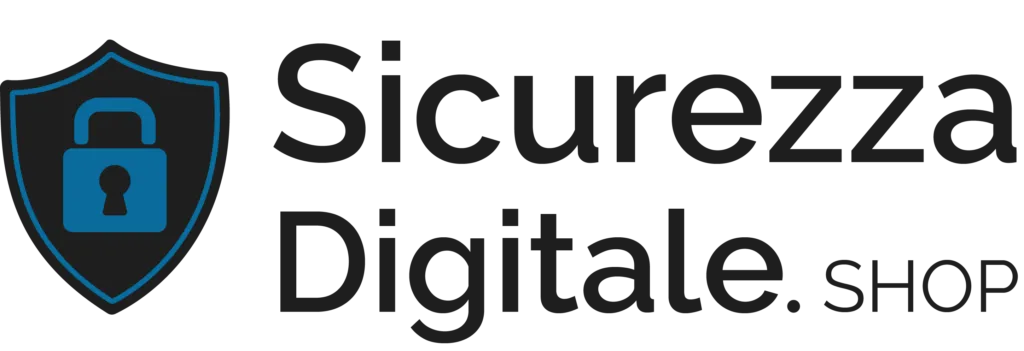FAQ
Domande frequenti
- Quick Heal
-
Sticky Password
- Campus Digitale
- Interceptor
- Videosorveglianza
Come si installa Quick Heal Antivirus?
1. Scarica l’antivirus Quick Heal dal link che hai ricevuto via email al momento dell’acquisto o dalla pagina Download
2. Doppio click sul file d’installazione e segui le istruzioni su schermo
Nota bene: È importante registrare il prodotto subito dopo averlo installato.
Posso utilizzare più software antivirus sul mio computer?
L’esecuzione di più di un antivirus sul tuo computer è assolutamente sconsigliata. Più antivirus installati sullo stesso sistema possono causarne l’instabilità, il rallentamento e perfino il blocco oltre alla perdita di dati.
Dove posso trovare la chiave di attivazione di Quick Heal Antivirus?
Per trovare la chiave di attivazione segui i seguenti passaggi:
1. Apri Quick Heal Antivirus
2. Nella Dashboard, seleziona Aiuto > Informazioni su
3. Clicca su Dettagli licenza
Come faccio a sapere se la mia licenza sta per scadere?
Nella dashboard di Quick Heal potrai visualizzare quando scadrà la tua licenza.
Se clicchi sul collegamento, visualizzerai tutti i dettagli relativi alla licenza .
Cosa devo fare per disinstallare Quick Heal Antivirus?
Rimuovere Quick Heal Antivirus dal tuo computer lo espone alle minacce di virus e malware. Nel caso volessi procedere con la disinstallazione del prodotto, ti consigliamo di seguire i seguenti passaggi:
Windows
- Clicca Start > Pannello di Controllo;
- nel Pannello di Controllo, fai clic su Programmi e Funzionalità (nei sistemi operativi precedente potrebbe essere denominato solo Programmi);
- nell’elenco dei Programmi, cerca e seleziona Quick Heal > Disinstalla;
- durante il processo di disinstallazione ti verrà chiesto se desideri eliminare anche i file di report. Nel caso volessi reinstallare Quick Heal in futuro potrai deselezionare l’opzione “Rimuovi i file dei report”. Altrimenti premi Ok;
- dopo aver completato il processo ti verrà chiesto di riavviare il computer per rendere effettive le modifiche.
Come posso identificare se il mio sistema operativo è a 32 o 64 bit?
I sistemi operativi possono essere disponibili sia nella versiona a 32 bit o nella versione a 64 bit.
Se scarichi Quick Heal dal nostro sito, il programma di installazione rileverà in modo automatico la versione del tuo sistema operativo.
Nel caso in cui tu abbia bisogno di conoscere il sistema operativo e la sua versione, segui questi passaggi:
– Windows 10 / 11:
1 Vai su Pannello di Controllo > Sistema
2 Scopri il sistema operativo in System.
In base al sistema operativo dovrai scaricare la versione consigliata.
– Windows 8.1 e 8
1 Vai su Pannello di Controllo > Sistema e sicurezza > Sistema
2 Scopri il sistema operativo in System.
In base al sistema operativo dovrai scaricare la versione consigliata.
Gli attacchi Ransomware sono in aumento. Quick Heal ha una soluzione per questo problema?
Sì, Quick Heal è dotato della funzione Total Ransomware Protection. Questa protezione conserva una copia di backup dei tuoi dati e ti aiuterà a ripristinarli nel caso in cui dovessi subire un attacco.
Si consiglia di mantenere sempre attiva la Protezione Ransomware.
Ho molti dati finanziari sul mio computer. Come posso proteggerli?
Mantieni sempre attiva la protezione Totale Ransomware Protection. Questa funzione conserva un backup dei tuoi dati, inclusi i dati finanziari, in un formato crittografato.
In caso di attacco Ransomware, puoi recuperare facilmente tutti i dati.
Ho creato i File Vault ma ho disinstallato Quick Heal Total Security. Come posso accedere ai dati dei File Vault adesso?
Nel caso in cui avessi già creato dei File Vault e desideri disinstallare Quick Heal Total Security, ti consigliamo di rimuovere ogni File Vault prima della disinstallazione.
Se hai già disinstallato Quick Heal Total Security, dovrai reinstallarlo e importare i File Vault.
I miei figli visitano spesso siti web e sono preoccupato che possano vedere qualcosa di pericoloso.
Quick Heal Total Security ti mette a disposizione la funzione di Controllo del Browser. Blocca qualsiasi sito web e video che ritieni inadeguato per i tuoi figli.
I miei figli passano molto tempo sui videogiochi. Posso limitare l’utilizzo?
Si! Tramite “Controllo Applicazioni” puoi bloccare qualsiasi applicazione e limitare gli accessi.
Come posso salvaguardare la mia privacy?
Ti consigliamo di attivare la funzione Protezione Webcam per individuare e impedire alle applicazioni e malware di accedere alla Webcam del tuo Computer senza il tuo consenso, salvaguardando la tua Privacy.
Come posso proteggere i dati del mio computer condiviso da più persone?
Mantieni attiva la funzione di Protezione da Furto di Dati Quick Heal Total Security. Quando hai bisogno di condividere dati con altre persone, puoi disattivare temporaneamente questa funzione e riattivarla successivamente.
In questo modo la sicurezza dei tuoi dati è garantita.
Ho installato Quick Heal ma la funzione Screen Locker Protection non funziona.
Dopo aver installato Quick Heal ti consigliamo di riavviare il computer per rendere effettive le modifiche. Questo dovrebbe risolvere il problema.
Posso impostare la scansione in modo tale che avvenga ogni giorno al primo avvio?
Certamente! Puoi programmare l’esecuzione automatica della scansione tramite le opzioni di pianificazione di Quick Heal.
Per pianificare la scansione segui le indicazioni:
- Apri Quick Heal antivirus e vai alla dashboard.
- Clicca su “Opzioni di scansione”.
- Seleziona “Scansione pianificata” sotto “File e cartelle”.
- Crea una nuova pianificazione con il nome desiderato e seleziona la frequenza (quotidiana o settimanale).
- Imposta un orario specifico di avvio, ma non è obbligatorio.
- Personalizza le impostazioni di scansione (la priorità e le opzioni avanzate)
- Seleziona le cartelle da sottoporre a scansione.
- Verifica i dettagli e salva la pianificazione.
Ora la scansione si avvierà automaticamente in base alle tue esigenze.
Quick Heal ha individuato un virus ma la funzione “Ripara” non funziona?
Se il virus individuato è in un file compresso, l’opzione “Ripara” non potrà essere utilizzata per motivi di sicurezza. Per poterla utilizzare dovrai decomprimere il file infetto in una cartella (temporanea o isolata) e successivamente rimuoverla tramite lo scanner di Quick Heal.
Gli aggiornamenti sono gratuiti? Se sì, per quanto tempo?
Tutti gli aggiornamenti e gli upgrade sono gratuiti per gli utenti registrati fino alla scadenza del periodo di sottoscrizione della copia.
Il mio prodotto riceve continuamente degli aggiornamenti. È necessario aggiornare?
Ogni giorno vengono rilasciate delle nuove minacce che potrebbero mettere a rischio i tuoi dati e l’integrità del sistema.
Consigliamo di aggiornare il prodotto per garantire la protezione dalle nuove minacce.
La procedura di registrazione guidata dice che non sono connesso a Internet, ma in realtà sono in linea
Questo problema può verificarsi se si utilizza un “server proxy” o “Socks versione 4 & 5” sulla rete. In questo caso è necessario configurare le Impostazioni Internet della procedura guidata di registrazione.
Questo problema può verificarsi anche se utilizzate un Firewall. Il Firewall deve essere configurato per consentire alla procedura di registrazione guidata di ottenere l’accesso a Internet.
Nel caso in cui il problema non si risolvesse anche dopo aver seguito i passi precedenti, allora consigliamo di contattare il rivenditore da cui avete acquistato la licenza.
Cos’è la protezione della navigazione?
Quick Heal Total Security / Quick Heal Internet Security / Quick Heal AntiVirus hanno appena introdotto la funzione di “Protezione del Browser”, questa nuova funzione ti proteggerà quando accedi a siti Web con contenuti dannosi.
Come funziona la Protezione Drive USB?
La funzione arresta i malware autorun presenti nelle chiavette USB per impedire la diffusione nel tuo sistema.
Perché dovresti abilitare l’autoprotezione?
Quando attiva, la funzione di autoprotezione, assicura l’integrità dei tuoi file da possibili attacchi Malware.
Ho installato Quick Heal Internet Security e Quick Heal Total Security ed ho il client di Windows Mail e non risulta installato il plugin di Antispam.
Il plugin AntiSpam funziona solo con i client di posta elettronica Eudora e MS Outlook.
Ho contrassegnato un indirizzo email sospetto utilizzando il plugin AntiSpam ma le mail ricevute non vengono ancora etichettate come SPAM
Per etichettarle come Spam devi abilitare la funzione “Black List” nelle Opzioni -> Protezione -> AntiSpam. Una volta attivata, qualsiasi email ricevuta da utenti sospetti verrà etichettata come Spam.
Non riesco a copiare i file dalla Pen Drive al Computer e viceversa. Com’è possibile?
Abilità la funzione di protezione dei dati di Quick Heal Total Security per risolvere il problema tramite i seguenti passaggi: Opzioni>Protezione>Protezione dati.
Ci sono differenze tra la Protezione Drive USB e la Protezione dei Dati?
Si! La Protezione Drive Usb impedisce l’esecuzione automatica di malware all’interno dei dispositivi USB collegati al PC, mentre la Protezione dei Dati impedisce il blocco dell’accesso in scrittura. Ciò impedisce il furto dei dati dal tuo sistema.
Perchè è preferibile la cancellazione sicura alla normale cancellazione di Windows?
La cancellazione sicura ti permette di eliminare in maniera permanente i file rendendone impossibile il recupero.
Consigli utili prima di procedere con l’installazione?
1 Disinstallare qualsiasi programma di antivirus
2 Controlla se disponi di abbastanza spazio in memoria
3 Chiudi tutti i programmi prima di iniziare l’installazione
Posso installare Quick Heal su altri Mac?
No. La licenza di Quick Heal è utilizzabile su un solo dispositivo.
Se installi Quick Heal su un Mac, è necessario registrare il software immediatamente dopo l’installazione.
Come posso disinstallare Quick Heal?
Segui la procedura qui indicata per disinstallare Quick Heal dal tuo Mac:
- Vai su Cartella delle Applicazioni> Quick Heal > Disinstalla
- Durante il processo potrebbero essere richieste le credenziali ( Password e Nickname) per iniziare il processo di disinstallazione
Come posso registrare la mia copia di Quick Heal?
Una volta terminata la procedura di installazione è necessario attivare la copia di Quick Heal inserendo la Product Key del prodotto. Per attivarla segui questi passaggi:
1 Clicca sul pulsante “Registra adesso” e inserisci una Product Key valida;
2 Inserisci i dettagli “Acquistato Da” e “registrati per” e continua inserendo i tuoi dati personali
3 In pochi secondi il prodotto sarà registrato e riceverai il messaggio di attivazioni
Ho reinstallato Quick Heal, devo registrarlo di nuovo?
Si. Devi solamente riattivare la copia dopo l’installazione.
Per quanto tempo posso utilizzare la mia copia registrata?
Puoi utilizzare la tua copia fino al periodo di scadenza.
Dove posso trovare la Product Key sul mio computer?
Apri la dashboard di Quick Heal
Vai su Dashboard > Informazioni su Quick Heal Total Security > clicca su Visualizza dettagli
Qui troverai la chiave del prodotto, la versione del prodotto, il database dei virus e le informazioni sulla validità dell’abbonamento.
Posso registrare la mia licenza quando sono offline sul mio computer/laptop?
Certamente, registra la tua licenza offline cliccando sul pulsante “Registrati Offline” all’interno della Dashboard
Perchè dovrei rinnovare la mia copia di Quick Heal?
Il rinnovo della licenza di Quick Heal è necessaria per proteggere continuamente il tuo dispositivo dalle minacce in continui aumento.
Qual è la differenza tra la riattivazione e il rinnovo del prodotto?
La riattivazione si verifica nel momento in cui reinstalli il prodotto sul tuo computer dopo averlo disinstallato. Riattivare il prodotto comporta una nuova attivazione tramite il reinserimento della Product Key forniti.
Il rinnovo si verifica quando estendi la validità della tua copia di Quick Heal acquistando un codice per il rinnovo.
Ho acquistato il codice di rinnovo, come posso rinnovare Quick Heal?
1 Apri Quick Heal Total Security e clicca sul “Menù”.
2 Seleziona “Informazioni su Quick Heal Total Security” e clicca su “Rinnova ora”.
3 Scegli “Voglio rinnovare con codice di rinnovo” e inserisci le informazioni richieste.
4 Conferma il rinnovo cliccando su “Continua” e poi su “Fine”.
Voglio che Quick Heal esegua le scansioni giornaliere al primo avvio. Come posso fare?
È possibile attivare la funzione di scansione automatica in base alle tue esigenze. Per attivarla è necessario seguire i seguenti passaggi:
1 Nella Dashboard di Quick Heal Total Security, clicca su “Mac Security” e successivamente su “Pianifica Scansioni”.
2 Clicca su “Aggiungi” per creare una nuova pianificazione delle scansioni.
3 Nella schermata “Aggiungi scansione pianificata”, inserisci il “Nome della scansione”, scegli la “Frequenza” (Giornaliero o Settimanale) e infine l’”Impostazioni di scansione” (Avvia scansione al primo avvio o Avvia scansione all’ora fissa). Puoi anche impostare la “Priorità della scansione”
4 Infine, per salvare le impostazioni, clicca su “Salva”.
Come faccio a configurare le mie impostazioni di internet in caso di connessione Proxy o Sock 4/5?
1 Entra nella Dashboard di Quick Heal e clicca su Impostazioni > Supporto Proxy.
2 Nella schermata Supporto Proxy > Supporto Proxy per abilitare il supporto del proxy.
3 Verranno abilitati i campi “Seleziona tipo di proxy”, “Inserisci server”, “Inserisci porta” e “Credenziali utente”.
4 Scegli il tipo di proxy tra HTTP, SOCKS V4, SOCKS V5, in base alle tue necessità.
5 Nella casella “Inserisci server”, inserisci l’indirizzo IP del server proxy o il nome del dominio.
6 Nella casella “Inserisci porta”, inserisci il numero di porta del server proxy.
7 Inserisci il nome utente e la password e infine clicca sul “Salva” per terminare le operazioni.
Voglio che Quick Heal esegua le scansioni giornaliere al primo avvio. Come posso fare?
È possibile attivare la funzione di scansione automatica in base alle tue esigenze. Per attivarla è necessario seguire i seguenti passaggi:
1 Nella Dashboard di Quick Heal Total Security, clicca su “Mac Security” e successivamente su “Pianifica Scansioni”.
2 Clicca su “Aggiungi” per creare una nuova pianificazione delle scansioni.
3 Nella schermata “Aggiungi scansione pianificata”, inserisci il “Nome della scansione”, scegli la “Frequenza” (Giornaliero o Settimanale) e infine l’”Impostazioni di scansione” (Avvia scansione al primo avvio o Avvia scansione all’ora fissa). Puoi anche impostare la “Priorità della scansione”
4 Infine, per salvare le impostazioni, clicca su “Salva”.
Come faccio a configurare le mie impostazioni di internet in caso di connessione Proxy o Sock 4/5?
1 Entra nella Dashboard di Quick Heal e clicca su Impostazioni > Supporto Proxy.
2 Nella schermata Supporto Proxy > Supporto Proxy per abilitare il supporto del proxy.
3 Verranno abilitati i campi “Seleziona tipo di proxy”, “Inserisci server”, “Inserisci porta” e “Credenziali utente”.
4 Scegli il tipo di proxy tra HTTP, SOCKS V4, SOCKS V5, in base alle tue necessità.
5 Nella casella “Inserisci server”, inserisci l’indirizzo IP del server proxy o il nome del dominio.
6 Nella casella “Inserisci porta”, inserisci il numero di porta del server proxy.
7 Inserisci il nome utente e la password e infine clicca sul “Salva” per terminare le operazioni.
Quali sono i requisiti di sistema per utilizzare Quick Heal Total Security per Android?
Per poter usufruire del servizio il tuo dispositivo Android deve soddisfare i seguenti requisiti:
Versioni supportate:
2.3. 3.0, 4.0 e successive con
Risoluzioni dello schermo supportate:
Schermo piccolo: 240 x 320
Schermo normale – 320 x 480
Schermo grande – 480 x 800
Schermo extra-large – 600 x 1024 (appena aggiunto per tablet)
Come Installare e attivare Quick Heal Total Security per Android?
Per installare il prodotto devi seguire il processo indicato:
1 Vai su Google Play Store e cerca “Quick Heal Total Security”.
2 Acquista l’app e scaricala sul tuo dispositivo.
3 Troverai l’icona di Quick Heal Total Security nella lista delle app.
4 Tocca l’icona per aprire l’app e accetta l’accordo di licenza.
5 Puoi decidere se inviare statistiche dell’app e ricevere SMS/Email di avvisi, selezionando o deselezionando le opzioni.
6 Una volta accettato l’accordo, procedi alla registrazione del prodotto.
7 Se il dispositivo non è connesso a Internet, puoi provare ad attivarlo tramite SMS.
8 Una volta completata l’attivazione, vedrai un messaggio di conferma con la data di scadenza.
Dove posso trovare i miei dettagli della licenza?
I dettagli della licenza sono disponibili nella schermata Informazioni di Quick Heal Total Security. Per ottenere i dettagli della licenza, attenersi alla seguente procedura:
– Aprire Quick Heal Total Security.
– Toccare Menu e quindi toccare Info sul prodotto.
Quando devo rinnovare la mia copia di licenza?
Una volta che la licenza scade, non è possibile utilizzare alcune funzioni chiave, come Blocco chiamate, Blocco SMS e Web Security. Non riceverai aggiornamenti di sicurezza contro i nuovi virus, e non potrai fare o ripristinare il backup dei tuoi dati. Si consiglia di rinnovare la licenza in tempo per continuare a utilizzare queste funzionalità, senza alcuna interruzione.
Come rimuovere un’applicazione installata sul mio dispositivo che contiene contenuti dannosi?
Per rimuovere un’applicazione che contiene contenuti dannosi, eseguire Scansione rapida o Scansione Personalizzata) sul dispositivo mobile. Si può anche programmare una scansione antivirus in un preciso momento. Quick Heal Total Security per Android analizza le applicazioni installate sul dispositivo per individuare tutte le possibili infezioni da virus. Se viene indicata una qualsiasi minaccia, prendi le necessarie misure, come Ignora o Disinstalla applicazione.
Come faccio a far partire manualmente la scansione il mio cellulare?
Esegui Scansione o Scansione personalizzata se hai il sospetto che una qualsiasi minaccia metta in pericolo la sicurezza del tuo dispositivo o dei dati in esso contenuti.
C’è un modo per bloccare le chiamate provenienti da numeri sconosciuti o indesiderati?
Sì, è possibile bloccare le chiamate sconosciute o indesiderate. Per bloccare le chiamate, è necessario aggiungere il numero del contatto all’Elenco numeri bloccati.
E’ possibile bloccare le chiamate provenienti da un certo numero, ma continuare a ricevere SMS dallo stesso numero?
Sì, è possibile bloccare le chiamate da un numero, ma continuare a ricevere SMS dallo stesso numero. Durante l’inserimento di un contatto alla lista Aggiungi ai numeri bloccati, è possibile selezionare una o entrambe le opzioni.
E’ possibile bloccare le chiamate e gli SMS da un numero di telefono presente nella mia rubrica?
Sì, è possibile bloccare le chiamate e gli SMS provenienti da un numero di un contatto presente nella rubrica del telefono. Basta inserire tali contatti nella blacklist in fase di configurazione.
E possibile bloccare le chiamate e gli SMS da un numero di telefono che non è nella mia rubrica?
Sì, è possibile farlo semplicemente digitando il numero del contatto in fase di configurazione.
Ricevo chiamate inutili da numeri che iniziano con determinate cifre. Posso bloccare i numeri con tale cifra?
Sì, è possibile bloccare i numeri che iniziano con determinate cifre.
A volte ricevo chiamate ed SMS internazionali inaspettati. Posso bloccare le chiamate internazionali con Quick Heal Total Security per Android?
Sì, è possibile bloccare le chiamate internazionali provenienti da numeri sconosciuti. È inoltre possibile bloccare SMS provenienti da numeri internazionali.
Se mi trovo in pericolo o in una situazione di emergenza, che aiuto può darmi Quick Heal Total Security per Android?
La funzione di sicurezza personale di Quick Heal Total Security può aiutare nei momenti di emergenza. Premere il pulsante di alimentazione del telefono 3-5 volte per attivare la modalità di emergenza. Non appena si attiva la modalità di emergenza parte un messaggio SOS con richiesta di aiuto contenente anche la posizione corrente e indirizzato ai numeri pre configurati in fase di registrazione. Può perfino essere aggiornato SOS il proprio status di Facebook o Twitter con un messaggio di richiesta di aiuto.
Posso cambiare i numeri a cui il messaggio SOS viene inviato in caso di pericolo o di emergenza?
Sì, è possibile modificare i numeri a cui si desidera inviare il messaggio SOS.
Perché dovrei sempre tenere l’antifurto attivato?
La funzione Antifurto di Quick Heal Total Security protegge i dati del cellulare in caso di smarrimento o furto. Esso consente di bloccare il dispositivo rendendolo inutilizzabile a qualsiasi altra persona. Inoltre, consente di bloccare il telefono al cambiamento della SIM, cancellare da remoto i dati e tracciare la posizione del dispositivo.
Ho perso il mio dispositivo mobile. È possibile bloccare il mio cellulare da remoto?
Sì, è possibile da remoto bloccare il dispositivo cellulare se viene perso o rubato. Basta inviare il seguente messaggio da qualsiasi cellulare al cellulare perduto:
BLOCK password (per esempio: BLOCK xxxxxxxx)
Ho perso il mio telefono, ma poi l’ho ritrovato. È possibile sbloccare il mio cellulare bloccato?
Sì, è possibile farlo inviando il seguente messaggio da un qualsiasi cellulare al dispositivo perduto:
UNBLOCK password (per esempio: UNBLOCK xxxxxxxx)
Posso fare il backup su scheda SD?
No.
Come posso proteggere il cellulare dall’accesso a siti web dannosi?
Quick Heal Total Security protegge l’ambiente di navigazione bloccando l’accesso a siti che contengono virus, trojan, spyware e altro malware.
Quick Heal Total Security mi protegge da attacchi di phishing?
Sì, Quick Heal Total Security per Android aiuta a bloccare i siti web fraudolenti che tentano di rubare le tue informazioni personali. Tenere sempre attiva la funzione Protezione Phishing se si accede a siti web dove si immettono informazioni personali o bancarie.
Io uso varie applicazioni come applicazioni di gioco, applicazioni di social networking, e applicazioni bancarie sul mio dispositivo mobile. So che alcune di queste applicazioni raccolgono informazioni private, come le mie credenziali utente, contatti, e password. Ma non so esattamente quali applicazioni raccolgono tali informazioni. C’è un modo per saperlo?
Sì, la funzione Consulente Privacy consente di rilevare tali applicazioni. Avvisa anche di applicazioni che inviano SMS, chiamano numeri a pagamento o accedono a Internet a tua.
È possibile monitorare le applicazioni che richiedono autorizzazioni che possono violare la tua privacy.
Per visualizzare le autorizzazioni che un’applicazione utilizza, toccare l’applicazione. Se si scopre che un app utilizza informazioni che non vogliamo trasmettere, è possibile disinstallare tale app toccando il pulsante Disinstalla.
Ho un dispositivo mobile che viene utilizzato anche dai miei familiari. Posso mantenere contatti e messaggi privati in modo che gli altri membri non possano vederle?
Sì, la funzionalità Protezione Privacy ti permette di mantenere i contatti privati, i registri delle chiamate e i messaggi da e verso tali contatti. Tuttavia, non potrà essere effettuato un backup dei contatti privati.
Anche se ho bloccato l’accesso a certe categorie di siti web per i miei figli, voglio che loro possano accedere ad alcuni di essi. E ‘possibile consentire comunque l’accesso a siti web specifici?
Sì, è possibile accedere a siti web specifici che rientrano nelle categorie bloccate. Per questo è necessario immettere tali siti nella lista Consenti accesso durante la configurazione della funzione Parental Control.
Utilizzo SIM multiple per evitare i costi di roaming. Posso cambiare SIM senza che il mio cellulare si blocchi?
Quick Heal Total Security ha una caratteristica presente nella funzione antifurto che blocca il tuo dispositivo se la sua SIM viene sostituita. Tuttavia, se si utilizza un dispositivo dual-SIM o più schede SIM, è possibile creare una Lista SIM verificata. È possibile aggiungere fino a 50 SIM nella lista in modo che si possa cambiare SIM senza che il dispositivo si blocchi.
Ogni volta che viene eseguita una scansione antivirus del mio cellulare, tutte le cartelle, i file e le applicazioni vengono scansionati. Questo richiede troppo tempo. È possibile evitare la scansione di cartelle, file e applicazioni che sono stati già scansionati una prima volta?
Sì, è possibile escludere le cartelle, i file e le applicazioni che sono già stati analizzati una prima volta.
Ho configurato varie impostazioni in Ottimizza Dispositivo per il monitoraggio delle prestazioni. Ora voglio controllare le sue prestazioni. Come faccio?
Usa le funzioni Riepilogo Prestazioni e Ottimizza Dispositivo per verificare le prestazioni del telefono. È possibile impostare la modalità di risparmio energetico e chiudere applicazioni in esecuzione per accelerare le prestazioni.
Preferisco limitare l’utilizzo della rete sul mio cellulare. Come faccio?
È possibile attivare la funzione Utilizzo della rete in Ottimizza dispositivo. Questa funzione consente di gestire tutte le reti disponibili impostando per ciascuna rete un limite di utilizzo dei dati.
Preferisco limitare l’utilizzo della rete sul mio cellulare. Come faccio?
È possibile attivare la funzione Utilizzo della rete in Ottimizza dispositivo. Questa funzione consente di gestire tutte le reti disponibili impostando per ciascuna rete un limite di utilizzo dei dati.
Posso eseguire il backup di immagini, musica e video senza accedere all’applicazione?
Si, puoi. Vai a Galleria>seleziona le immagini>Condividi. Seleziona l’icona Quick Heal ed esegui il backup dei dati.
Posso recuperare i dati una volta eliminati dalla funzione di eliminazione sicura?
No.
Come posso proteggere il mio cellulare da siti Web dannosi e di phishing?
Protezione navigazione e phishing in Quick Heal Total Security proteggono l’ambiente di navigazione sul tuo dispositivo Android. Blocca i siti Web fraudolenti e dannosi che tentano di rubare le tue informazioni personali.
Come funziona SafePe?
SafePe rende sicure le transazioni quando utilizzi le app di pagamento per lo shopping, banking online o pagamento di fatture.
Cosa fa l’app Scan?
Aiuta a scansionare le app su Google Play Store prima di scaricarle e ti informa se l’app non è sicura.
Come funziona Scan Wi-Fi?
Scansiona il tuo dispositivo Android e ti avvisa se vengono individuate delle reti non sicure.
- Installazione / Disinstallazione
- Acquisto / Rinnovo licenze
- Trasferimento licenze
- Ulteriori informazioni
Come posso installare il mio antivirus Quick Heal?
- Scarica l’antivirus Quick Heal dal link che hai ricevuto via email al momento dell’acquisto o dalla pagina Download
- Segui questa guida passo passo
——————————————————————————————————————————————————————————————————————————————————–
Dove posso scaricare il file eseguibile per installare l’antivirus Quick Heal?
Hai due strade per scaricare il file eseguibile del tuo antivirus Quick Heal:
- seguendo il link che trovi nel certificato di licenza che hai ricevuto al momento dell’acquisto della tua licenza Quick Heal;
alla pagina Download del sito Quick Heal: https://quick-heal.it/file-di-installazione/
——————————————————————————————————————————————————————————————————————————————————–
Come posso disinstallare Quick Heal dal mio dispositivo?
Clicca qui per vedere la guida passo passo per disinstallare correttamente Quick Heal dal tuo computer.
——————————————————————————————————————————————————————————————————————————————————–
Perché visualizzo l’errore “doppia installazione” quando installo il mio antivirus Quick Heal?
Ogni licenza si lega al PC nel quale viene utilizzata la prima volta per l’attivazione dell’antivirus Quick Heal. Non è possibile quindi utilizzare la stessa licenza contemporaneamente su due PC. Se visualizzi questo errore è perché hai usato la stessa chiave di licenza su due PC che stai usando contemporaneamente.
Automaticamente, la seconda installazione che utilizza una chiave di licenza già in uso, verrà bloccata e l’antivirus non sarà attivo.
Come risolvere?
- se vuoi trasferire la tua vecchia licenza su un nuovo PC, segui questo tutorial (fai riferimento alla FAQ 1 in Trasferimento Licenze);
- acquista una nuova licenza per il secondo PC, oppure una licenza a 3 chiavi. La licenza a 3 chiavi integra 3 chiavi diverse che potrai utilizzare per 3 diversi PC.
La mia licenza è in scadenza. Che cosa devo fare?
Se la tua licenza è in scadenza devi rinnovarla. Verifica quale versione dell’antivirus hai installato sul tuo pc (vedi la faq 3), tieni a portata di mano il numero della licenza in scadenza e rinnova scegliendo la versione corretta in questa pagina.
——————————————————————————————————————————————————————————————————————————————————–
Devo rinnovare la mia licenza antivirus, ma non sono sicuro di quale versione Quick Heal ho installato
Ci sono più versioni dell’antivirus Quick Heal: prima di procedere al rinnovo della licenza in scadenza, puoi verificare la versione che hai installato seguendo questa guida.
——————————————————————————————————————————————————————————————————————————————————–
Devo rinnovare l’antivirus, ma ho smarrito la chiave di Licenza: come posso recuperarla?
Puoi recuperare la tua chiave licenza (che ti servirà sia per re installare il tuo antivirus che per rinnovare la licenza) in 3 modi:
- recupera la mail che hai ricevuto al momento dell’acquisto della licenza;
- se hai ancora il software installato, puoi recuperarla seguendo questa guida
contattaci inviandoci almeno nome e cognome dell’intestatario della licenza e l’indirizzo email inserito al momento dell’acquisto, così procederemo a inviarti nuovamente la chiave di licenza.
——————————————————————————————————————————————————————————————————————————————————–
Sto acquistando una licenza, ma non trovo il codice rivenditore e il numero ingegnere del rivenditore. Come posso procedere all’acquisto della licenza?
Questi dati non sono necessari, puoi ignorare questi campi e procedere oltre nella registrazione della licenza.
——————————————————————————————————————————————————————————————————————————————————–
Ho acquistato una licenza antivirus per Windows (o Mac): posso usarla per installare l’antivirus anche sul mio smartphone (iPhone)?
No, le licenze per desktop e PC non comprendono la protezione per smartphone e tablet, così come la licenza per Mac non consente l’installazione su iPhone. Puoi acquistare qui la protezione per il tuo smartphone Android. Qui invece puoi scaricare la versione di prova dal Google Play Store.
Posso trasferire la licenza e attivare Quick Heal dal mio vecchio PC a quello nuovo?
Vai al sito ufficiale di Quick Heal Italia e vedi qui le FAQ.
Per il supporto per le versioni di Sticky Password (Premium, Lifetime, Teams) e per gli add on (Dark Web Monitoring) fare riferimento alla sezione Help dal sito del produttore.
Come posso iscrivermi a un corso?
Puoi iscriverti in pochi clic. Basta scegliere il corso che ti interessa, cliccare su “Aggiungi al carrello” e seguire la procedura guidata per il pagamento. Dopo aver completato l’acquisto, riceverai due email: una di conferma dell’ordine e una con le credenziali di accesso provvisorie. A questo punto potrai iniziare subito il corso dalla tua area personale.
————————————————————————————————————————————————————————————————————————————————————————————————————
Posso seguire i corsi quando voglio?
Sì. Tutti i corsi sono on-demand: puoi guardarli quando vuoi, da qualsiasi dispositivo, senza limiti di tempo.
————————————————————————————————————————————————————————————————————————————————————————————————————
Che differenza c’è tra acquistare un singolo corso e attivare il Full Vision?
- Singolo corso: paghi una sola volta per accedere a un corso specifico, che rimarrà disponibile nella tua area personale.
- Full Vision: è un abbonamento annuale che ti permette di accedere liberamente a tutti i corsi presenti e a quelli che verranno pubblicati nei 12 mesi successivi all’attivazione. È la soluzione ideale per chi vuole aggiornarsi in modo continuo o per le aziende che devono formare più persone.
————————————————————————————————————————————————————————————————————————————————————————————————————
Dove trovo il mio attestato al termine del corso?
Una volta completato il corso e visualizzato tutto il materiale, potrai scaricare l’attestato qualificante direttamente dalla tua area personale.Troverai anche una guida per caricare il tuo attestato su LinkedIn.
————————————————————————————————————————————————————————————————————————————————————————————————————
I corsi sono validi per la formazione obbligatoria aziendale?
Sì, molti corsi sono progettati proprio per rispondere agli obblighi formativi previsti dal Regolamento europeo sulla protezione dei dati e dalle normative europee vigenti.
————————————————————————————————————————————————————————————————————————————————————————————————————
Posso scaricare le slide o il materiale didattico?
Sì. Ogni corso include slide scaricabili che potrai consultare e scaricare in ogni momento direttamente dal tuo profilo personale.
————————————————————————————————————————————————————————————————————————————————————————————————————
Chi non ha competenze digitali riesce a seguire i corsi?
Sì. I corsi sono pensati per essere seguiti facilmente anche da chi non ha competenze digitali. Ogni lezione è spiegata in modo semplice, con esempi concreti e indicazioni pratiche, per aiutarti a comprendere i concetti senza difficoltà.
————————————————————————————————————————————————————————————————————————————————————————————————————
Cosa posso fare se ho bisogno di aiuto o supporto tecnico?
Puoi contattarci all’indirizzo info@campusdigitale.online descrivendo il problema riscontrato. Il nostro team di supporto ti risponderà il prima possibile e ti aiuterà a risolverlo.
- Conosci Interceptor
- Come funziona Interceptor?
- Faq Tecniche
Che cos’è Interceptor?
Interceptor è un servizio che permette di analizzare a distanza i dispositivi mobili per individuare la presenza di software dannosi o trasmissioni di dati illecite.
——————————————————————————————————————————————————————————————————–
Perché scegliere interceptor?
E’ l’unico software presente nel mercato italiano che permette di effettuare una scansione da remoto consentendo un significativo risparmio in termini economici e di tempo.
——————————————————————————————————————————————————————————————————–
Quali sono i vantaggi dell’analisi da remoto di Interceptor?
Rispetto all’analisi in loco, quella da remoto è stata ideata per garantirti un risparmio di costi e tempo. La possibilità di svolgere delle operazioni da remoto ti permette di lavorare comodamente dal tuo ufficio senza necessità di spostarsi in tutto il territorio.
——————————————————————————————————————————————————————————————————–
Interceptor individua qualsiasi spyware?
Attualmente individua la quasi totalità degli spyware in circolazione con una precisione superiore al 99%.
——————————————————————————————————————————————————————————————————–
Come posso visualizzare i risultati dell’analisi di Interceptor?
Abbiamo organizzato il servizio in maniera tale che, per email, riceverai tutto ciò che è necessario: l’ esaustivo report in PDF e l’archivio ZIP con l’impronta MD5 forense, contenente il report e tutto il traffico analizzato in estensione Wireshark, per presentarlo eventualmente in tribunale.
——————————————————————————————————————————————————————————————————–
Il report prodotto da Interceptor al termine della scansione ha valenza legale?
Al termine della scansione Interceptor genera un report dettagliato evidenziando le eventuali criticità. I report hanno valore legale.
——————————————————————————————————————————————————————————————————–
Una volta individuata la presenza di spyware, è previsto un servizio di rimozione degli stessi?
Lo scopo del nostro servizio è puramente informativo e non effettuiamo la bonifica dei dispositivi.
——————————————————————————————————————————————————————————————————–
Temo che il mio dispositivo sia attenzionato, posso rimuovere eventuali spyware con Interceptor?
Interceptor è uno strumento di analisi e non di eventuale bonifica del dispositivo.
——————————————————————————————————————————————————————————————————–
Devo preoccuparmi di aggiornare il prodotto una volta acquistato?
No, ogni aggiornamento del software, qualora venga rilasciata una versione successiva, avviene in modo del tutto automatico.
——————————————————————————————————————————————————————————————————–
I crediti hanno una scadenza?
No, il credito acquistato rimane a tua disposizione finché non viene effettuata una scansione.
——————————————————————————————————————————————————————————————————–
Posso personalizzare il servizio a nome della mia azienda?
Nessun problema, la WhiteLabel contempla la possibilità di personalizzazione del servizio Interceptor attraverso l’utilizzo dei tuoi loghi e del tuo dominio in modo che tu possa costruire autonomamente il tuo Business.
——————————————————————————————————————————————————————————————————–
Ho dei clienti internazionali, posso consigliare l’utilizzo di Interceptor?
Interceptor è utilizzabile in ogni paese del mondo e il report viene generato nella lingua richiesta.
Per effettuare l’analisi è necessario consegnare il dispositivo?
No, interceptor è totalmente utilizzabile da remoto per effettuare la scansione.
——————————————————————————————————————————————————————————————————–
Interceptor è difficile da usare?
Assolutamente no, Interceptor è estremamente intuitivo nell’uso grazie ad un percorso guidato, rendendo semplice ottenere il report finale pur nella sua complessità di funzionamento.
——————————————————————————————————————————————————————————————————–
Come posso accedere al servizio di analisi da remoto di Interceptor?
Al momento di avviare l’analisi, riceverai tutte le istruzioni necessarie. Il servizio di analisi da remoto di Interceptor richiede l’installazione dell’app WireGuard (disponibile in tutti i principali app store). WireGuard è necessaria per collegarsi al nostro servizio in maniera sicura, attivando il tunnel VPN. Il tunnel VPN garantisce comunicazioni sicure e criptate e mantiene al sicuro i dati.
——————————————————————————————————————————————————————————————————–
Come avviene l’analisi di interceptor?
L’analisi inizia tramite la scansione di un QR Code mediante un qualunque dispositivo dotato di fotocamera. Una volta terminata la scansione viene generato automaticamente un report con i risultati dell’analisi.
——————————————————————————————————————————————————————————————————–
Quali operazioni devo svolgere durante la scansione di Interceptor?
Le scansioni da effettuare sono semplici operazioni di routine, tra le quali effettuare chiamate, mandare mail e messaggi ecc. Attraverso queste operazioni si generano numerosi “record”, e numerose interazioni sui dns.
In questo caso Interceptor, in automatico, li andrà ad analizzare singolarmente e al completamento delle operazioni genererà un report indicando quelli che sono i risultati e il grado di alert suddividendo i risultati in 3 categorie:
- compromissione accertata
- alert moderato
- alert basso
——————————————————————————————————————————————————————————————————–
Quanto tempo impiega Interceptor di analisi per completare la verifica?
L’uso normale del dispositivo per 10 minuti ci consentirà di analizzare il traffico dati e sapere se il dispositivo è ascoltato o meno.
——————————————————————————————————————————————————————————————————–
Devo installare un’applicazione sul mio dispositivo per procedere all’analisi?
Il servizio di analisi da remoto di Interceptor richiede l’installazione dell’app WireGuard (disponibile in tutti i principali app store). WireGuard è necessaria per collegarsi al nostro servizio in maniera sicura, attivando il tunnel VPN. Il tunnel VPN garantisce comunicazioni sicure e criptate e mantiene al sicuro i dati.
——————————————————————————————————————————————————————————————————–
Durante la scansione vengono effettuati controlli sui dati personali presenti nel dispositivo?
No, la nostra analisi si basa sulla comunicazione dati del dispositivo verso server esterni, nessun file personale verrà controllato.
——————————————————————————————————————————————————————————————————–
Per utilizzare Interceptor occorre registrarsi a qualche portale?
L’uso di Interceptor non richiede l’iscrizione ad alcun portale. Basta acquistare uno o più crediti e chiedere l’attivazione, semplicemente scrivendo una email a info@interceptor.info. Ti chiediamo di inviarci i dati per la fatturazione del servizio e quelli per censirti sulla piattaforma. Riceverai quindi un link e delle credenziali per l’accesso.
Come funziona il servizio di analisi da remoto di Interceptor?
Il servizio di analisi da remoto funziona tramite un tunnel VPN sicuro: una volta collegati al tunnel VPN, Interceptor avvierà l’analisi del traffico dati in uscita dal dispositivo analizzato. Verificheremo le connessioni e le comunicazioni in uscita, la loro origine e la loro direzione, andando a verificare il protocollo, il dominio, l’indirizzo IP di destinazione e la porta in uso. Il software verificherà anche la presenza di indicatori che rimandino all’attività degli spyware fino ad ora conosciuti.
——————————————————————————————————————————————————————————————————–
Interceptor funziona su ogni dispositivo?
Possono essere analizzati tutti gli smartphone e tablet Android e iOS e tutti i computer e dispositivi con sistema operativo Windows e MacOS.
——————————————————————————————————————————————————————————————————–
Come stabilire quali DNS sono veramente dannosi?
Nel 99% dei casi Interceptor rileva e segnala automaticamente i DNS dannosi. Nella remota eventualità che si sia davanti ad un trojan da diverse migliaia di euro (per intendersi simili a quelli usati dalla P.G nelle inchieste) c’è da prendere qualche precauzione aggiuntiva, dal momento che tali trojan cambiano continuamente DNS e app di riferimento. Per esempio una buona pratica è quella, una volta che il report di Interceptor ha segnalato un rischio moderato per un DNS o una app che non conosciamo, di controllarne la provenienza con servizi come whois o cercando su Google. Nel caso non si riesca ancora ad avere informazioni sufficienti, è buona norma ripetere l’analisi con Interceptor facendo effettuare soltanto una telefonata per vedere se, nel report successivo, compaia ancora il DNS sospetto. Ripetiamo comunque che questo non accade mai in presenza di intercettazioni per tradimenti, stalking o spionaggio industriale comune ma solo in caso di uso di spyware ad alto livello di sofisticazione.
——————————————————————————————————————————————————————————————————–
Cosa non posso analizzare con Interceptor?
L’analisi di Interceptor ti consente di analizzare qualsiasi dispositivo desiderato, eccetto i dati estrapolati da iCloud di Apple.
——————————————————————————————————————————————————————————————————–
Posso utilizzare Interceptor per analizzare un telefono satellitare?
Teoricamente l’intercettazione dei telefoni satellitari non sarebbe possibile e non possiamo consigliare Interceptor per questa materia. Ma è invece utilizzabile per i telefoni satellitari dotati di connessione ad internet.
——————————————————————————————————————————————————————————————————–
Interceptor riesce ad associare lo spyware alla persona che lo ha installato?
Né Interceptor né nessun altro servizio possono associare lo spyware alla persona che lo ha installato. Questo perché gli spyware si appoggiano ai servizi cloud della casa madre, che fa da bridge tra l’attaccante e l’obiettivo. Interceptor può arrivare ad individuare, questo si, il servizio cloud. Certo, l’idea che in sede giudiziale si possa richiedere al cloud le generalità di chi sia l’attaccante non gli farà dormire sonni tranquilli.
——————————————————————————————————————————————————————————————————–
Se ho un file PCAP posso farlo analizzare a Interceptor?
Purtroppo no. Interceptor, pur utilizzando anche Wireshark per l’analisi, non è in grado di parzializzare il proprio lavoro fermandosi all’analisi di un file PCAP di provenienza esterna dal servizio. Non è esclusa a priori, però, l’aggiunta di questa funzionalità in futuro.
——————————————————————————————————————————————————————————————————–
L’analisi si basa solo sulle richieste DNS oppure viene fatta anche un’ispezione del traffico (es HTTP)?
L’analisi si basa su tutte, ma proprio tutte, le richieste in uscita dal dispositivo. Interceptor analizza DNS, IP, HTTP, HTTPS ecc. Per questo motivo il suo funzionamento è tanto infallibile quanto elementare: tutte le comunicazioni dal dispositivo all’esterno sono seguite e analizzate con l’aiuto degli strumenti che compongono Interceptor.
——————————————————————————————————————————————————————————————————–
Il traffico dati che attraversa la VPN è analizzato anche se inviato attraverso HTTPS?
Si, il traffico dati viene analizzato anche se inviato tramite HTTPS. Ricordiamo che Interceptor non analizza il contenuto del traffico, ma verifica a chi è destinato.
——————————————————————————————————————————————————————————————————–
Su quale repository o database si basa Interceptor per rilevare le minacce?
Interceptor, oltre al controllo di traffico di Zeek e Suricata, dispone di un database proprietario frutto del nostro know how di 30 anni di sicurezza informatica, sul database opensource di Spyguard di Felix Aimè e sul database di Echap.
Ho un impianto di videosorveglianza o devo ancora installare un impianto. Cosa devo fare?
Tutti coloro che nel luogo di lavoro hanno già (o hanno intenzione di installare) un impianto di videosorveglianza e che hanno almeno un dipendente hanno l’obbligo di richiedere l’autorizzazione all’ispettorato del lavoro.
Sono esenti da quest’obbligo le aziende che hanno raggiunto un accordo con la rappresentanza sindacale all’interno dell’azienda (nel caso non ci fosse o non fosse stato raggiunto l’accordo, vale l’obbligo citato precedentemente).
————————————————————————————————————————————————————————————————————————————————————————————————————
È sufficiente far firmare un consenso ai dipendenti per essere in regola?
No, far firmare un consenso ai dipendenti che acconsentono all’installazione dell’impianto non esenta il Titolare da tutti gli obblighi previsti dalle normative e, pertanto, è necessario sottoporsi all’iter burocratico per rendere legittimo l’impianto.
————————————————————————————————————————————————————————————————————————————————————————————————————
Chi è soggetto all’obbligo di autorizzazione da parte della Direzione Territoriale del Lavoro?
Tutte le attività che hanno almeno una telecamera e che hanno almeno un dipendente sono soggette a quest’obbligo.
————————————————————————————————————————————————————————————————————————————————————————————————————
Utilizzo telecamere finte o non funzionanti. Quali obblighi devo rispettare?
In caso di telecamere finte o non funzionanti, l’unico obbligo da rispettare è quello di richiedere l’autorizzazione all’Ispettorato del Lavoro. Non sussiste invece l’obbligo di apporre la cartellonistica in quanto le telecamere finte o non funzionanti non generano alcun trattamento di dati personali.
————————————————————————————————————————————————————————————————————————————————————————————————————
Il mio impianto è attivo solamente di notte e quindi non riprende i dipendenti. Devo comunque richiedere l’autorizzazione?
Sì.
————————————————————————————————————————————————————————————————————————————————————————————————————
Dove vanno esposti i cartelli di area videosorvegliata?
I cartelli di videosorveglianza vanno posti nei luoghi dove avvengono le riprese oppure nelle immediate vicinanze. Per la precisione devono essere esposti in luogo che consenta alle persone di conoscere l’esistenza di un’area videosorvegliata prima di accedervi.
————————————————————————————————————————————————————————————————————————————————————————————————————
Quali informazioni deve contenere il cartello di videosorveglianza?
I cartelli che avvisano della presenza di telecamere di videosorveglianza in azienda devono essere aggiornati secondo le Linee guida n. 3/2019 del Comitato Europeo per la protezione dei dati (EDPB). Una delle novità principali delle normativa sulla videosorveglianza è che il nuovo cartello di avviso di area videosorvegliata contiene più informazioni rispetto al precedente modello (non più sufficiente).
————————————————————————————————————————————————————————————————————————————————————————————————————
Quali sono le sanzioni per chi non è in regola?
L’inosservanza delle disposizioni può portare a subire sanzioni amministrative di notevole rilievo e, in certi casi, anche a conseguenze civile e penali.
————————————————————————————————————————————————————————————————————————————————————————————————————
Se ho già un impianto di videosorveglianza, posso richiedere l’autorizzazione e tenere spento l’impianto fino a che non ottengo l’autorizzazione?
La normativa obbliga a rendere legittimo l’impianto prima dell’installazione. Pertanto, in caso di controllo, c’è la possibilità di essere multati anche se l’impianto è disattivato (lo stesso discorso vale in caso di impianto finto o con le telecamere coperte/oscurate).
————————————————————————————————————————————————————————————————————————————————————————————————————
Chi rilascia l’autorizzazione per l’impianto di videosorveglianza in azienda?
Prima di poter installare e accendere l’impianto di videosorveglianza è necessario o un accordo specifico con le rappresentanze sindacali dei dipendenti oppure una apposita autorizzazione rilasciata dall’Ispettorato Territoriale del Lavoro.
————————————————————————————————————————————————————————————————————————————————————————————————————
Devo richiedere l’autorizzazione per più sedi. Posso fare un unico invio?
Sì, è possibile fare un unico invio
————————————————————————————————————————————————————————————————————————————————————————————————————
Esporre ancora i vecchi cartelli comporta sanzioni?
Le informazioni che è obbligatorio esporre con l’entrata in vigore delle Linee Guida 3/2019 sono molto più numerose di quanto previsto in passato. Esporre i vecchi cartelli di area videosorvegliata espone quindi a sanzioni, poiché quei cartelli non ottemperano a tutti gli obblighi previsti.
————————————————————————————————————————————————————————————————————————————————————————————————————
Quanto tempo ci vuole per ottenere il cartello e la documentazione da inviare all’ispettorato?
La piattaforma genera all’istante tutta la documentazione da inviare e il cartello necessario per mettere in regola l’impianto di videosorveglianza.
————————————————————————————————————————————————————————————————————————————————————————————————————
Ho bisogno di stampare i cartelli su materiali specifici (es. alluminio). Come devo fare?
Forniamo anche il servizio di stampa ed invio dei cartelli fisici. Per riceverli è sufficiente indicare la quantità di cartelli di cui si ha bisogno, il formato e il tipo di materiale su cui stamparli.
Hai altre domande? Faccelo sapere e ti risponderemo.
Siamo qui per aiutarti con tutte le tue preoccupazioni in materia di sicurezza informatica.
Approfondimenti Video
- Campus Digitale
- Sticky Password
- Interceptor